
Cuprins:
- Pasul 1: Deschiderea Joycon
- Pasul 2: Scoaterea cablurilor panglică pentru a accesa stick-ul analogic
- Pasul 3: Acum partea distractivă,
- Pasul 4: acum că este deschis, permite curățarea contactelor
- Pasul 5: Acum, Permiteți-o să o punem din nou împreună
- Pasul 6: Verificați stickul analogic
- Pasul 7: Să testăm Joycon
- Pasul 8: Sper că acest lucru te-a ajutat
- Autor John Day [email protected].
- Public 2024-01-30 11:45.
- Modificat ultima dată 2025-01-23 15:04.

După un an de utilizare intensă, am început să observ că joycon-ul meu va deriva atunci când nu atinge stick-ul analogic.
Am încercat să calibrez și să suflu aer în stick-ul analog, dar acest lucru nu a rezolvat problema.
Am căutat un stick analog de înlocuire, dar acestea sunt de 25-30 USD, așa că este mult, așa că am intrat online, dar nu am găsit nicăieri cum să curăț stickul analogic, așa că am continuat și m-am aventurat să-l fac singur și să-l documentez pentru toată lumea să încerce, dacă ești suficient de curajos și de răbdător.
Nu încercați dacă nu vă place să faceți jocuri, îndepărtarea stick-ului analogic este super obositoare, răbdarea este esențială. De asemenea, trebuie să fii foarte atent, deoarece sunt implicate cabluri subțiri subțiri fragile.
FĂȚI-VĂ PE RISCUL DUMNEAVOASTRĂ. Acest lucru va anula cu siguranță garanția.
Sper că vă ajută și vă bucurați.
[Faceți acest lucru pentru L joycon, dar puteți încerca și R joycon, procedură de deschidere ușor diferită]
Pasul 1: Deschiderea Joycon



-Îndepărtați șuruburile, pornite de la prima imagine.
-Deschideți cu grijă joycon-ul. **** ATENȚIE, există cabluri cu bandă, așa că nu trageți prea tare
-Îndepărtați cu atenție bateria cu un instrument de plastic, nu folosiți metal deoarece puteți deteriora / scurtcircuita bateria
* Mai multe indicii în imagini
Pasul 2: Scoaterea cablurilor panglică pentru a accesa stick-ul analogic



-Porniți prin îndepărtarea cu grijă a cablului panglică pentru butonul Z, există o clapă mică maro pe care TREBUIE să o întoarceți pentru a permite panglicii să iasă ușor.
-Îndepărtați cablul cu bandă pentru butonul L.
-Îndepărtați cu grijă cablul cu bandă pentru stick-ul analogic după ce ați răsturnat clapeta neagră
-Acum pentru a scoate șuruburile stick-ului analogic, aveți grijă cu cablul cu panglică al butonului L care se află peste unul dintre cele două șuruburi.
-Îndepărtați stick-ul analogic, cu grijă să nu deteriorați protecția mică împotriva prafului. Dacă scoateți garda neagră, puneți-o înapoi.
Pasul 3: Acum partea distractivă,




- Slăbiți clemele ca pe imagini, utilizați o șurubelniță mică cu cap plat pentru a obține metalul pentru a curăța micile file de plastic
-Suplat cu atenție, cu o șurubelniță mică, decupată de unde imaginea arată clema metalică. Acest clip este foarte dificil și foarte greu.
** Aveți grijă, deoarece o forță prea mare poate aluneca șoferul în cablul cu bandă sau vă puteți înjunghia mâna, de asemenea, nu doriți piese care zboară peste tot
*** Aici este nevoie de răbdare și putere
Pasul 4: acum că este deschis, permite curățarea contactelor



-Curățați contactele afișate în imagini cu un Qtip infuzat cu alcool, dacă nu aveți alcool, unul uscat ar trebui să fie suficient pentru a îndepărta praful.
-FII SUPER atent la contactele cu a 3-a imagine, sunt subțiri și se îndoaie ușor, i-am îndoit de greșeală de două ori și a fost nevoie de multă răbdare cu un ac pentru a le modela la normal.
-Curățați contactele pensulei
-Dacă există și curățarea prafului, fii atent, deoarece jumătatea de plastic este formată din mai multe piese și toate pot sări din loc, a mea s-a destrămat, așa că m-am distrat să aduc acel puzzle din nou împreună pentru a se potrivi și a lucra corect
Pasul 5: Acum, Permiteți-o să o punem din nou împreună



Dacă ți s-a părut dificil, ține-te de dolari …
-Încercați să faceți ca totul să arate ca prima imagine
-Dacă ați îndoit metalul încercând să deschideți stick-ul analogic acum este momentul să îl îndreptați cât de mult puteți
-Înainte de a tăia totul la loc, asigurați-vă că, dacă mutați stick-ul analogic, acesta mută contactele periei fără probleme și corect, ar trebui, de asemenea, să se centreze.
-Asigurați-vă că există șaibă subțire sub arc, care ar trebui să aibă partea largă în partea de jos
-După verificare și verificare, fixați metalul înapoi pe plastic.
Vă rugăm să fiți foarte atenți la punerea la loc, este nevoie de răbdare deoarece încercarea de a tăia ar putea face ca unele bucăți să apară din loc și trebuie să începeți din nou pentru a aranja și a încerca să clipiți din nou
Pasul 6: Verificați stickul analogic



-După ce ați recuperat totul, vă rugăm să verificați dacă bățul se poate mișca în toate direcțiile și apoi se centrează
-Acum mergeți înapoi pe trepte:
-Puneți stick-ul analogic la locul său în joycon
-Înșurubați stick-ul analogic
-Conectați cablurile panglică amintindu-vă să mișcați clapeta pentru a introduce cablul și apoi blocați-l pentru a fixa cablurile panglică
-Puneți carcasa din plastic a bateriei, apoi așezați și conectați bateria
Pasul 7: Să testăm Joycon
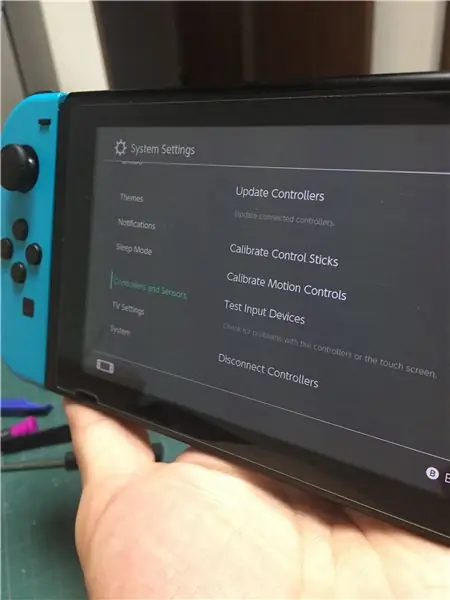
-Înainte de a înșuruba complet totul împreună, testați pentru a vedea dacă funcționează controlerul și stick-ul analogic (faceți clic pe controlerul în poziție)
-Faceți clic pe butoanele din joycon pentru a-l trezi
- Accesați setarea Switch "Controller și senzori", navigați pentru a calibra stick-urile de control, treceți prin calibrare.
-Și bețele tale nu ar trebui să mai deriveze.
-Dacă o fac sau nu răspunde, verificați conexiunile panglică, sperăm că nu s-a rupt nimic. Verificați stick-ul analogic și vedeți dacă contactele periate nu sunt îndoite
-Dacă totul funcționează, întoarce-te și înșurubează totul și bucură-te.
Pasul 8: Sper că acest lucru te-a ajutat
Sper că acest lucru te-a salvat de la achiziționarea unui stick analogic de schimb sau doar la achiziționarea unui nou joycon.
Noroc;)
Recomandat:
Cum să descărcați software gratuit ca student ISU (Microsoft, Adobe și software de securitate: 24 de pași

Cum să descărcați software-ul gratuit ca student ISU (Microsoft, Adobe și software de securitate: pentru Adobe: treceți la pasul 1. Pentru Microsoft: treceți la pasul 8. Pentru securitate: treceți la pasul 12. Pentru Azure: treceți la pasul 16
Nike LED Swoosh! Acesta este un decor minunat pentru o cameră. Acesta este singurul proiect pe care toată lumea îl poate repeta: 5 pași

Nike LED Swoosh! Acesta este un decor minunat pentru o cameră. Acesta este singurul proiect pe care toată lumea îl poate repeta.: Instrumente -banda de măsurat-șurubelniță-fier de lipit-ferăstrău-ferăstrău-burghie electrică-șmirghel Furnizor -Banda LED (RGB) 5m-controler cu LED-Alimentare 12V 4A-cherestea 50-50-1500 2x-cherestea 20-20-3000 2x-placaj 500-1000mm-șuruburi (45mm) 150x-șuruburi (35mm) 30x-scr
Înviește-ți Pleo RB-ul mort cu un alimentator legat: 5 pași (cu imagini)

Resurrect Your Dead Pleo RB cu un alimentator Tethered: Vă rugăm să rețineți că toate fotografiile pentru acest instructable au fost făcute după ce am terminat modificările, astfel încât va trebui să vă uitați atent la piesele pe care le aveți după dezasamblarea cutiei bateriei și să le comparați cu imaginile furnizate aici înainte de a modifica
Joycon Grip Mushy Trigger Fix: 3 pași

Joycon Grip Mushy Trigger Fix: Nintendo Switch este o consolă de petrecere grozavă, dar cea mai mare plângere este probabil cât de mici și inconfortabile sunt Joy-Cons atunci când se joacă cu niște prieteni. Ca urmare, am cumpărat câteva Joy-Con Grips de pe Amazon. Am fost destul de fericit cu cât mai mult
Inversorul legat de grilă DIY (nu alimentează rețeaua) Alternativă UPS: 7 pași (cu imagini)

Inversorul legat de rețea DIY (nu alimentează rețeaua) Alternativă UPS: Acesta este un post de urmărire de la celălalt instructabil despre realizarea unui invertor de rețea care nu se alimentează din nou în rețea, deoarece acum este întotdeauna posibil să faceți acest lucru în anumite zone ca un proiect de bricolaj și în unele locuri nu permit hrănirea acolo g
